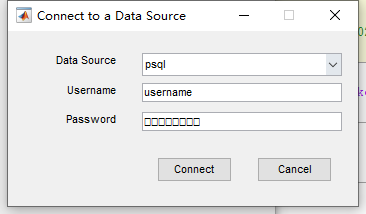matlab连接postgresql
本文章基本摘自matlab官方文档,如果想获取更详细信息可以访问。
下载PostgreSQL JDBC driver
如果之前没有配置过JDBC,那么第一步是前往postgresql官网下载JDBC驱动。
要注意的是,一定要下载匹配的java版本。
比如MATLAB R2018b对应的java版本是java 8,那么必须使用PostgreSQL JDBC 4.2;
而如果MATLAB R2018b对应的java版本是java 7,那么则需使用PostgreSQL JDBC 4.1。
下面matlab命令可以查看适配的java版本。
1 | >> version -java |
安装PostgreSQL JDBC driver
JDBC driver只是一个jar文件,还需要让matlab能读到。
matlab搜索java库有两种方式,静态路径和动态路径。前者更简单,我们用这个。
matlab会在启动时读取用户首选项文件夹下的javaclasspath.txt来载入java路径,我们只需要将下载好的jar路径写入这个文件。
- 在matlab中编辑javaclasspath.txt
1
2cd(prefdir)
edit javaclasspath.txt - 在文件末尾添加jar文件路径
1
c:\Users\matlab\Downloads\postgresql-42.2.18.jar
- 重启matlab让它加载
直接代码走起
如果是急性子,现在就已经可以运行SQL查询了。具体使用方法可参见官网文档。
1 | %% Make connection to database |
使用matlab内置的Database Explorer来查看数据
打开app标签下的Database Exploerer:
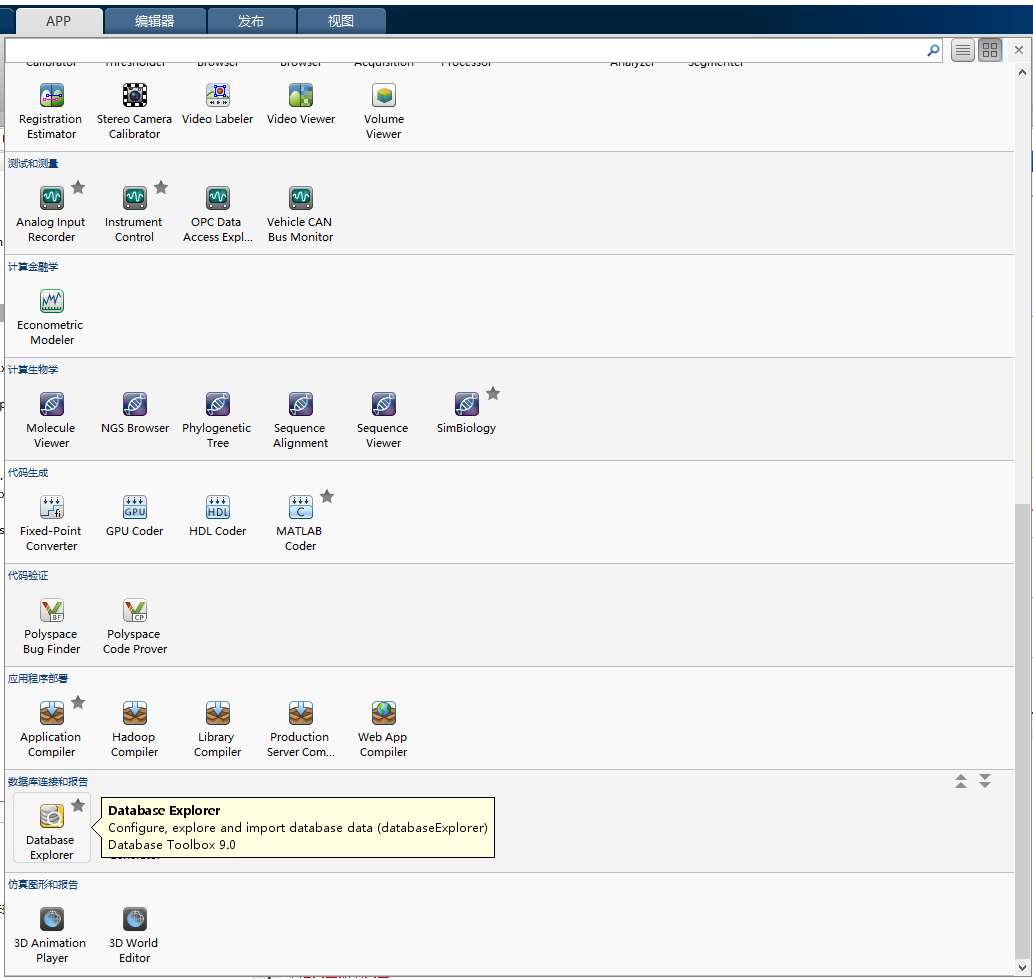
配置JDBC数据源:
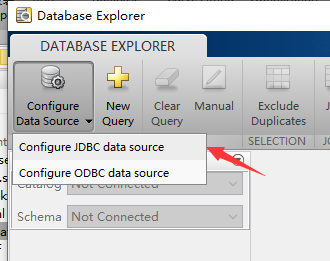
添加PostgreSQL JDBC数据源:
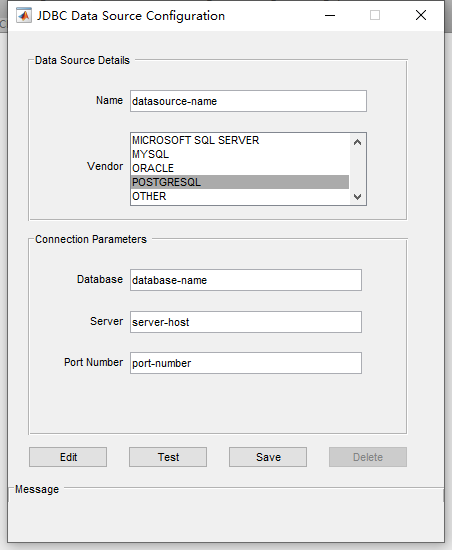
创建查询:

选择刚才添加的数据源:
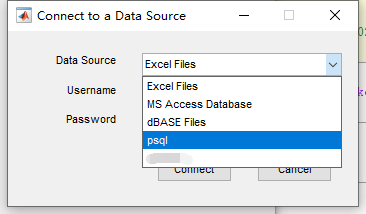
输入账号密码即可连接预览: